Crie arquivos ZIP no PC com Windows
Hamster Free Zip Archiver
Se você tem um computador com Windows instalado e está procurando um programa grátis para criar arquivos Zip, sugiro que primeiro entre em contato Hamster Free Zip Archiver. É um software que permite, de fato, criar arquivos ZIP, mas também abri-los e que se mostra particularmente adequado para usuários novatos, mas não só. O programa possui gráficos muito precisos e opções simplificadas totalmente em na sua línguao.
Para poder criar arquivos ZIP com este programa, o primeiro passo que você precisa fazer é clicar aqui para que você possa se conectar imediatamente ao site Hamster Free Zip Archiver. Em seguida, clique no botão Download grátis localizado no centro da página da Web exibida para você fazer o download do programa em seu PC.
Quando o download estiver concluído, abra o arquivo que você acabou de baixar clicando duas vezes nele e, a seguir, clique em Corre e, em seguida, Sim, Em seguida, OK e para a frente duas vezes seguidas. Agora coloque a marca de seleção ao lado do segundo item na tela que se abre, remova a marca de seleção de todas as outras opções para evitar a instalação de barras de ferramentas adicionais para o navegador, clique em para a frente duas vezes consecutivas para finalizar o processo de instalação do software e, a seguir, pressione o botão final.
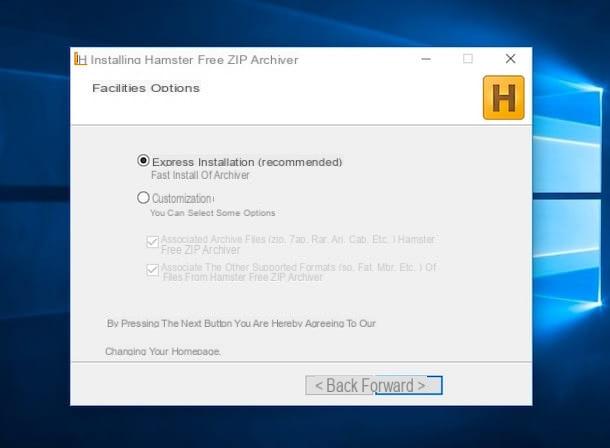
Aguarde até que a janela do Hamster Free Zip Archiver fique visível na tela e clique no botão Use por padrão para definir Hamster Free Zip Archiver como o programa padrão para abrir e criar arquivos compactados (se isso não lhe interessar, recuse o convite fechando a janela de aviso apropriada mostrada na tela) e pressione em Solte os arquivos aqui e selecione os itens com os quais pretende criar arquivos ZIP. Como alternativa, você pode arrastar e soltar arquivos para ação na janela do programa.
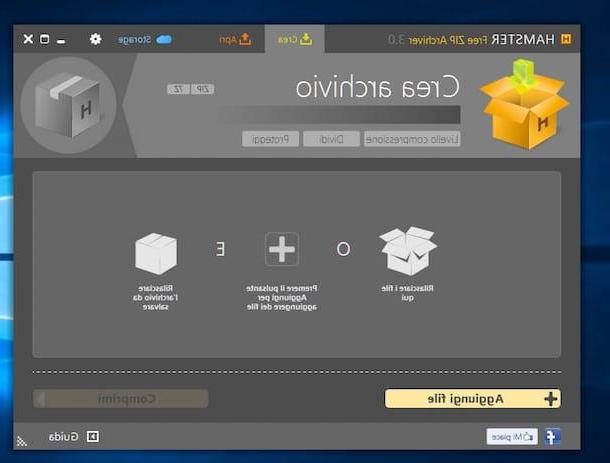
Agora digite o nome que deseja atribuir ao arquivo compactado no campo de texto localizado próximo ao ícone de lápis na parte superior e se você achar apropriado, ajuste o grau de compressão a ser atribuído ao arquivo ZIP a ser gerado clicando no botão Nível de compressão e selecionando uma opção de mínimo, Ótimo e Massimo. Opcionalmente, você também pode optar por criar arquivos divididos em vários volumes e protegidos por senhas usando os botões Dividir e Proteger sempre colocado no topo.
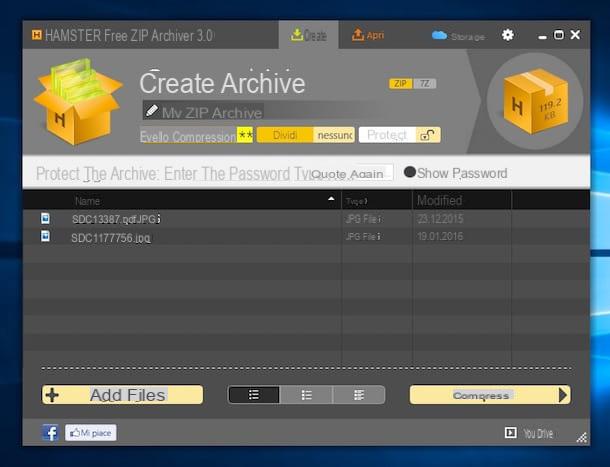
Em seguida, clique no botão Colapso, selecione o item Salvar no PC do menu que é mostrado a você e selecione a pasta na qual deseja salvar o arquivo compactado usando o botão Selezione Cartella. A duração do procedimento para criar arquivos ZIP depende do peso dos arquivos a serem compactados e da potência do PC em uso. Se você quiser reduzir o tempo e tornar o procedimento de criação de arquivos ZIP ainda mais fácil, você também pode salvar o seu arquivo selecionando o ícone de caixa localizado no canto superior direito e arrastando-o para a área de trabalho.
Os arquivos ZIP criados com o Hamster Free Zip Archiver podem ser abertos e descompactados com o próprio Hamster Free Zip Archiver ou com qualquer outro programa para gerenciar arquivos compactados.
7-Zip
O software para criar arquivos ZIP que eu já sugeri não o convenceu de uma maneira particular e você ainda está procurando algum recurso válido para ter sucesso em seu intento? Se a resposta for "sim", tente usar 7-Zip. É um programa gratuito, amplamente utilizado pelos usuários e muito apreciado. O software está disponível em na sua línguao e permite compactar arquivos, pastas, fotos e vídeos de uma forma muito simples e rápida.
Se você estiver interessado em saber o que é necessário fazer para criar arquivos ZIP em um PC Windows com 7-Zip para começar, clique aqui para se conectar ao site do software e clique no item Baixar para a versão de 32 ou 64 bits do aplicativo, dependendo do sistema operacional que você está usando.
Quando o download estiver concluído, abra o arquivo que você acabou de baixar e na janela que neste momento é mostrada na tela, clique primeiro em Sim, Em seguida, Instalar e finalmente em Fechar para finalizar o processo de instalação do 7-Zip.
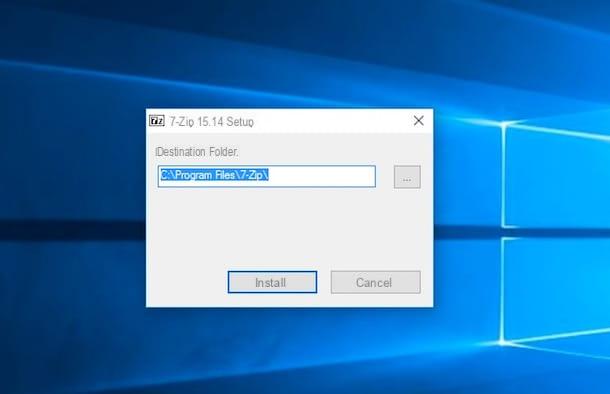
Neste ponto, acredite ou não, tudo que você precisa fazer para criar arquivos ZIP é clicar com o botão direito do mouse no item em que pretende atuar e clicar no item 7-Zip anexado ao menu que é mostrado a você e, em seguida, escolha o item Adicionar ao arquivo ....
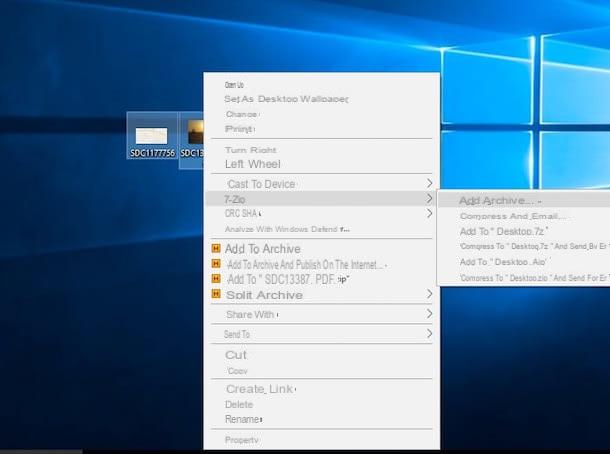
Na janela que agora é mostrada na tela, selecione o tipo de arquivo que deseja criar (Zip, neste caso específico) no menu suspenso ao lado do item Formato de arquivo, então indica seu nível de compressão no menu suspenso localizado próximo ao item Nível de compressão: e digite o nome a ser atribuído ao arquivo no campo Nome do arquivo.
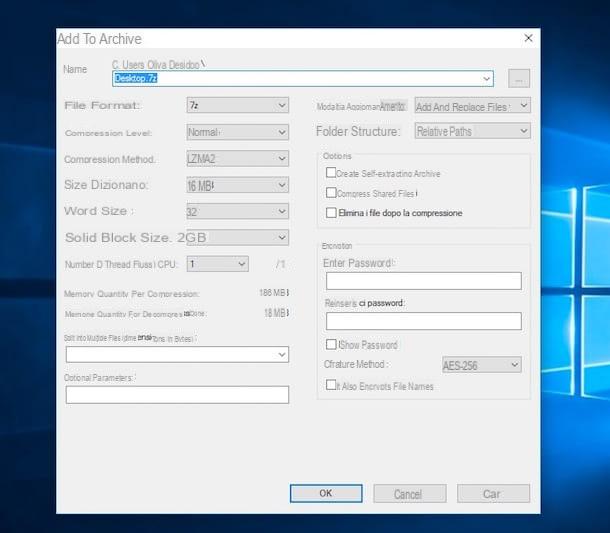
Se achar adequado, você também pode proteger seus arquivos com uma senha. Para fazer isso, digite a palavra-chave que deseja usar nos campos Digite a senha: e Digite novamente a senha: presente no canto inferior direito da janela para a criação de um novo arquivo.
Após todas essas etapas, você pode finalmente iniciar o procedimento real para criar arquivos ZIP. Para fazer isso clique em OK.
Lembre-se de que se você tiver que compactar um arquivo grande com o 7-Zip, também poderá dividi-lo em várias partes e salvá-lo na mídia de sua preferência, sem se preocupar com o espaço ocupado. Para criar um arquivo ZIP "fragmentado", selecione o tamanho que deseja que cada parte do arquivo assuma no menu suspenso localizado sob o título Dividido em vários arquivos (tamanho em bytes): presente no canto inferior esquerdo da janela para a criação de um novo arquivo.
Os arquivos ZIP criados com o 7-Zip podem ser abertos e descompactados com o próprio 7-Zip ou com qualquer outro programa para gerenciar arquivos compactados.
Outras soluções para criar arquivos ZIP
Se os recursos que já propus a você para criar arquivos ZIP em computadores Windows não o convenceram de uma maneira particular antes de finalmente jogar a toalha, sugiro que dê uma olhada em meu guia como compactar um arquivo com WinRAR, através do qual Eu explico em detalhes como usar o programa WinRAR para criar arquivos compactados em formato ZIP, e como criar e abrir arquivos zip online, através dos quais eu explico como criar e abrir arquivos em formato ZIP agindo diretamente do navegador usando um serviço Web especial. Tenho certeza que será capaz de descobrir o que isso faz ao seu caso.
Crie arquivos ZIP no Mac
Utilitário de compressão
Se você tem um Mac e pretende criar arquivos ZIP, tenho boas notícias, na verdade maravilhosas, para lhe dar: para fazer isso você não precisa instalar nenhum recurso extra, basta usar a ferramenta Utilitário de compressão integrado “como padrão” no OS X. Você provavelmente não sabia disso, mas sim, todos os Macs integram uma função especial para compactar arquivos e pastas de uma forma muito simples, na verdade!
Para poder criar arquivos ZIP no Mac usando o Utilitário de Compressão, tudo o que você precisa fazer é selecionar o arquivo, arquivos, pasta ou pastas nas quais você pretende atuar, clicar nele com o botão direito do mouse e selecionar o item Comprimir "nome do arquivo" (em vez de "Nome do arquivo" você encontrará o nome do arquivo ou pasta que selecionou) ou Comprimir o número de itens (em vez de número de elementos você encontrará o número total de arquivos e pastas que selecionou).
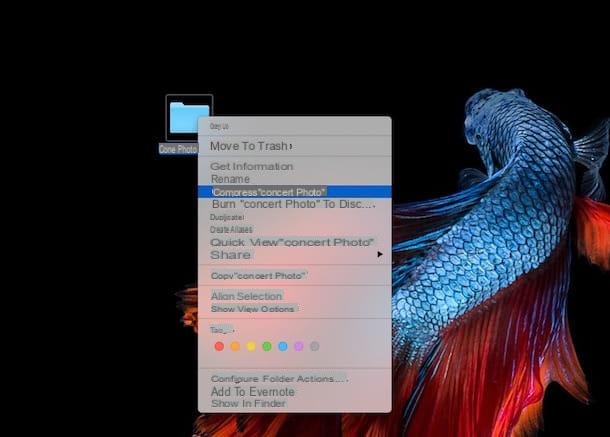
Uma vez realizadas essas etapas, o Mac criará arquivos ZIP com o conteúdo dos itens selecionados. O arquivo será salvo no mesmo diretório da pasta original e receberá o nome desta.
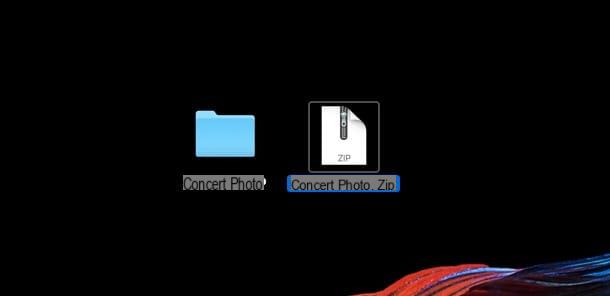
A opção de compactar documentos está disponível na área de trabalho e em todas as pastas do Mac, exceto para a seção Todos os meus documentos De Finder que exibe todos os arquivos recentes agrupados por gênero.
Caso tenha interesse em customizar o funcionamento do Utilitário de Compressão, basta clicar no ícone Holofote localizado no canto superior direito da barra de menu, digite utilitário de compressão no campo de pesquisa que é mostrado na tela e clique duas vezes no primeiro resultado exibido, aquele colocado sob o item Ao melhor. Em seguida, aguarde até que o ícone do utilitário de compactação esteja visível no Dock em seguida, pressione-o, clique no item Utilitário de compressão presente na parte superior esquerda da barra de menu e, em seguida, pressiona Preferências .... A partir da nova janela que será exibida na tela, você poderá alterar o caminho onde salvar os arquivos expandidos, escolher a ação padrão a ser realizada após o arquivamento e muito mais. Para confirmar as alterações feitas, basta fechar a janela do utilitário.
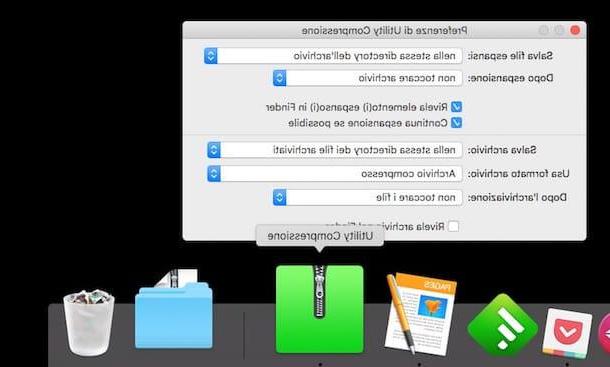
iZip Archiver
Se você acha que o funcionamento do OS X Compression Utility é muito, por assim dizer, brando e se você está procurando algum recurso um pouco mais elaborado graças ao qual você pode criar arquivos ZIP, eu convido você a dar uma olhada em iZip Archiver. Este é um aplicativo gratuito disponível na Mac App Store que permite criar arquivos ZIP e abri-los sem ter que extraí-los. O aplicativo permite que você gere arquivos compactados em outros formatos também.
Para tentar criar o arquivo ZIP com o iZip Archiver, a primeira coisa que você precisa fazer é clicar aqui para se conectar à página de download do programa. Assim que a página da web for exibida, clique no botão azul Ver na Mac App Store e aguarde o iZip Archiver na Mac App Store abrir no seu Mac.
Em seguida, clique no botão azul obtendo localizado no canto superior esquerdo, digite a senha do seu ID Apple e clique no botão log in para baixar e instalar o programa em seu computador.
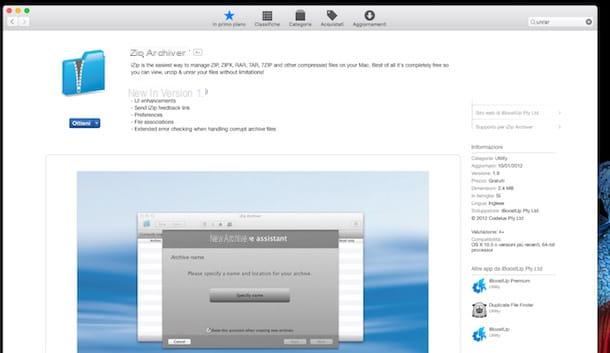
Assim que a instalação estiver concluída, inicie o iZip Archiver, clique em seu ícone no Launchpad do OS X e inicie a criação de um novo arquivo ZIP clicando no item Criar Arquivo. Em seguida, clique no botão Especifique o nome para especificar o nome a ser atribuído ao arquivo e a pasta na qual salvá-lo, coloque a marca de seleção ao lado do item Compressão extra se deseja criar um arquivo com alto grau de compressão e clique no botão Próximo.
Por fim, pressione o botão + localizado no canto inferior direito da janela do iZip Archiver, selecione o item a compactar e clique no botão Próximo por três vezes consecutivas para concluir o procedimento de criação de arquivos ZIP.
Outras soluções para criar arquivos ZIP
Juntamente com o seu Mac, você usa um iPhone, um iPad ou um iPod Touch e gostaria de poder criar arquivos ZIP não apenas no seu computador, mas também no celular? Se a resposta for sim, então com certeza você ficará feliz em saber que é possível. Para descobrir quais ferramentas usar e quais etapas você precisa seguir, sugiro que você leia meu guia sobre como compactar arquivos com iPad, no qual, às custas do título, explicarei como compactar arquivos em dispositivos iOS. Se você estiver interessado em atuar especificamente em fotos, pode consultar meu guia sobre como compactar fotos com o iPad.
Como criar arquivos ZIP











